Word2016中文输入失灵怎么解决?Word2016中文输入失灵的修复步骤
说明:文章内容仅供预览,部分内容可能不全。下载后的文档,内容与下面显示的完全一致。下载之前请确认下面内容是否您想要的,是否完整无缺。
在使用word2016要进行中文输入的时候,就会出现失灵的情况,但是在桌面状态下输入法可以来回自有切换,这要如何解决呢?本文给大家带来Word2016中文输入失灵的修复步骤。
具体方法如下:
1、首先我们打开输入法切换失灵的文档;
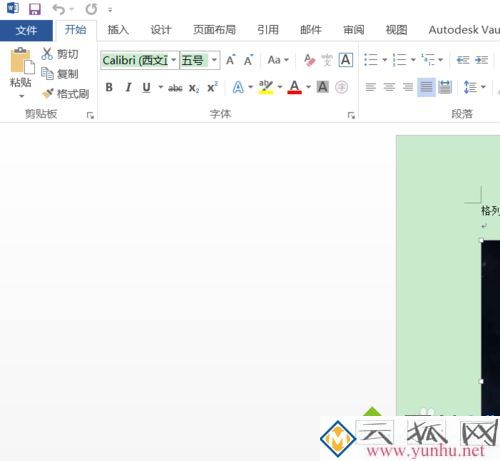
2、然后打开左上方的“文件”选项;
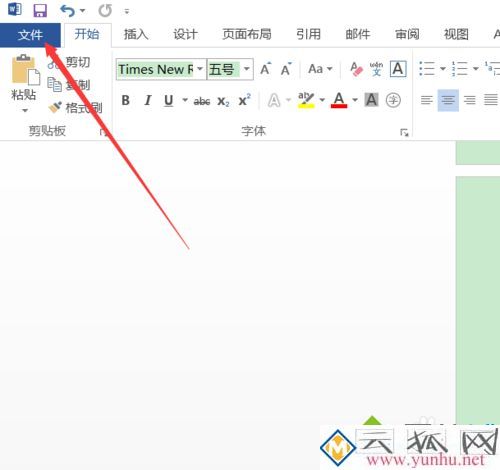
3、打开后点击最下方的“选项”按钮。
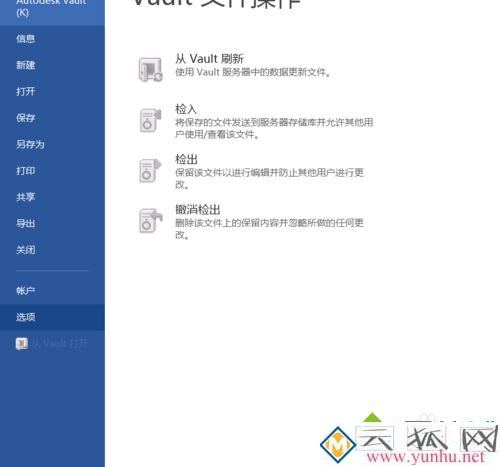
4、进入后,点击右侧的“高级”选项,进入高级设置。
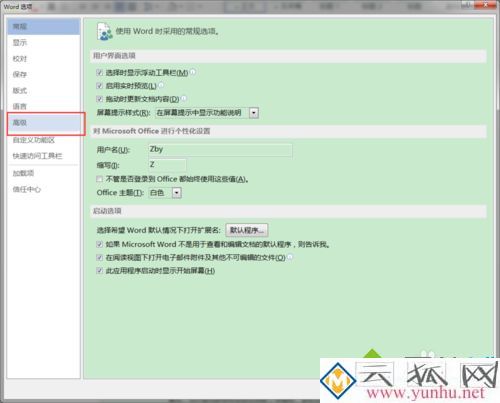
5、在右侧窗格中可见“输入法控制处于活动状态”选项处于被选中状态。
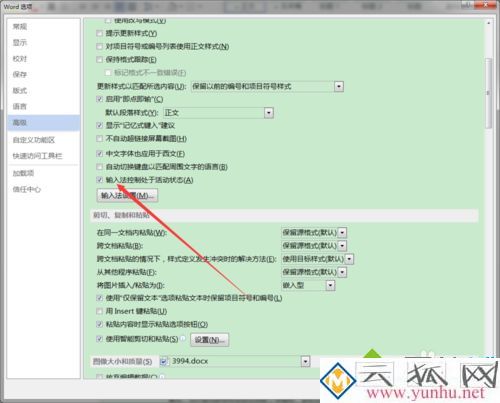
6、把前边的小勾去掉即可。然后保存。
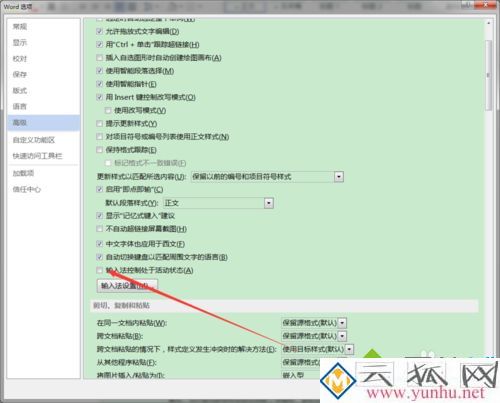
7、重启word,试一试是不是可以进行切换了呀。
上面给大家讲解的就是Word2016中文输入失灵的详细解决方法,遇到相同情况的可以参考上面的方法来解决。
相关热搜
推荐文章
热门阅读